手机微信如何批量发送图片给好友
手机微信是我们常用的一个聊天通讯工具,同时我们也可以用它来跟好友发送文件,但是大家都知道在微信中是不能一次性传送多个文件以及发送9张以上的图片的,也就是说图片超过9张的话需要分多次发送才可以,这样就变得非常麻烦了,如果需要发送很多图片的话就会浪费很多时间,不过上有政策下有对策,其实是有方法可以解决这个问题的,介于还有很多的微信用户不知道这个方法,那小编今天就来跟大家分享一下这个方法具体的操作步骤吧。
 方法步骤
方法步骤1.首先第一步我们先打开手机,在手机界面中找到图片相册的图标,然后点击打开进入相册中。
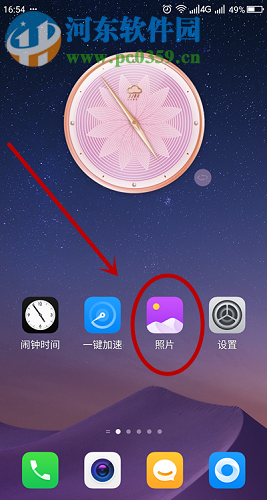
2.进入到手机储存图片的相册之后,我们需要在相册中选择要发送给微信好友的照片,然后点击左下角的分享按钮。
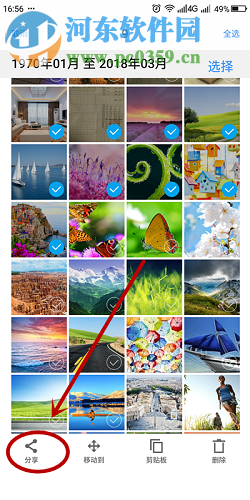
3.点击分享之后界面下方会弹出一个选择分享方式的窗口,然后我们在里面点击微信应用的图标。
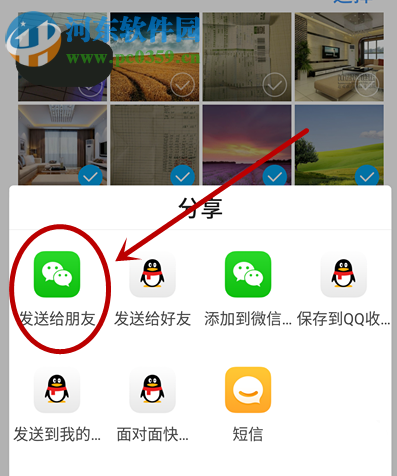
4.然后就会来到下图显示的界面了,在界面中选择要分享的对象,在这里我们需要选择微信中的“文件传输助手”。
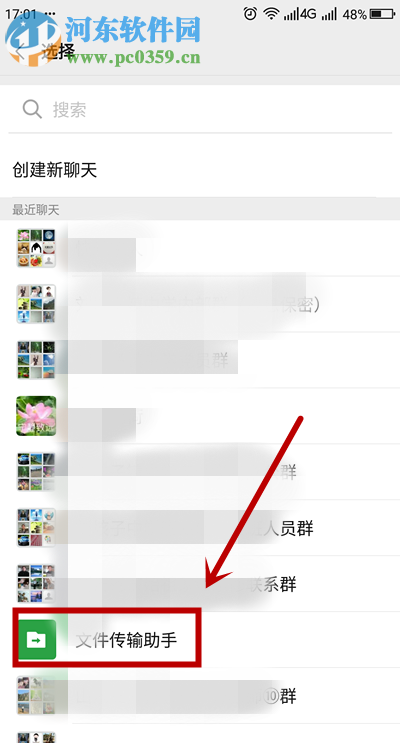
5.将多张图片发送给文件传输助手之后,我们找到任意一张图片并长按,然后在弹出的菜单中选择“多选”这个按钮并点击。
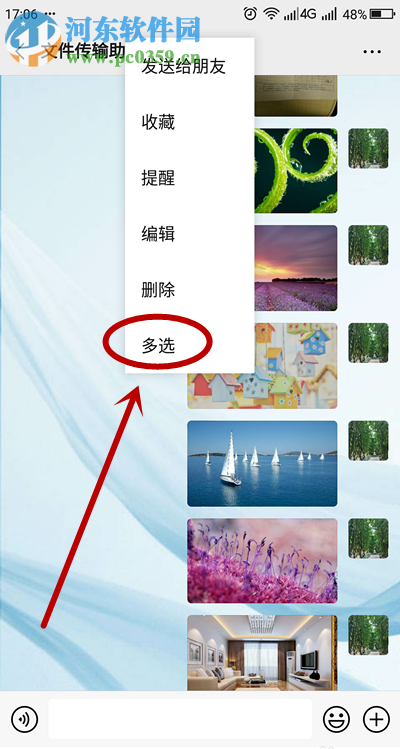
6.选中多张图片之后,在界面下方会出现两个选项,然后我们需要点击“逐条转发”这个按钮。
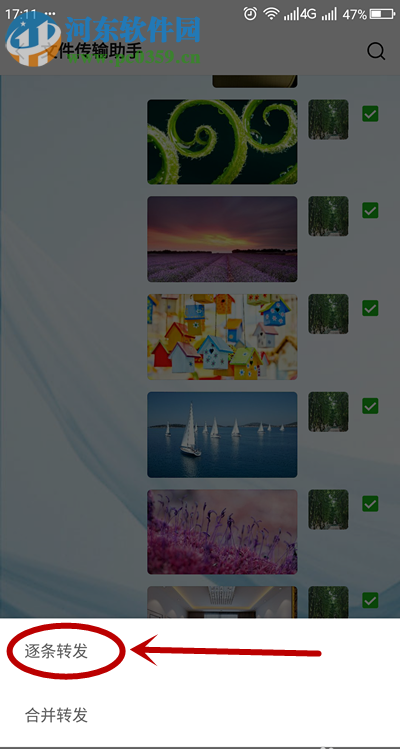
7.点击之后我们就会来到选择好友的界面了,然后我们点击要发送图片的好友,再点击出现的界面中的“发送”按钮,就可以将刚才多选的图片逐条发送给这个好友了。
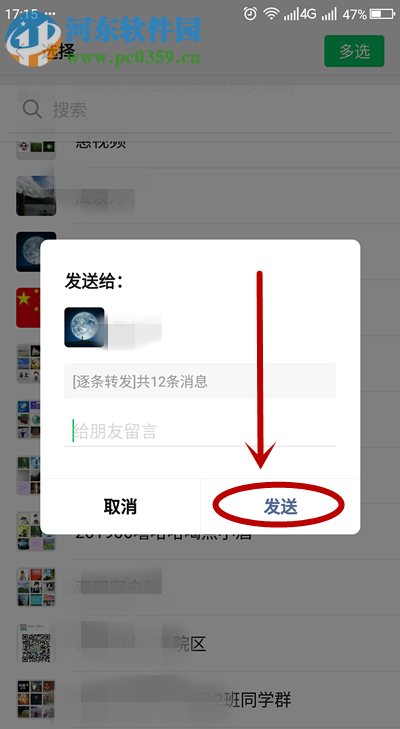
以上就是在手机微信中一次性发多张图片给好友的方法步骤了,大家在学会使用这个方法之后就可以使用它来一次性发送多张图片,节省了很多时间,这样就不用每次都只能选择9张发送,非常的方便,有需要的朋友赶紧试一试吧。
相关文章:

 网公网安备
网公网安备